「pingo」也是一个免费图片最佳化工具,可自动化进行图片压缩,支援JPG、PNG、WebP和APNG等常见格式,号称是最快速且强大的图片压缩工具,也能在软体进行图像转换,包括JPG自动旋转、CMYK JPG自动转换为RGB、PNG转换为sRGB、移除PNG透明背景、将图片转为灰阶、调整大小或是增强图片细节等等动作。
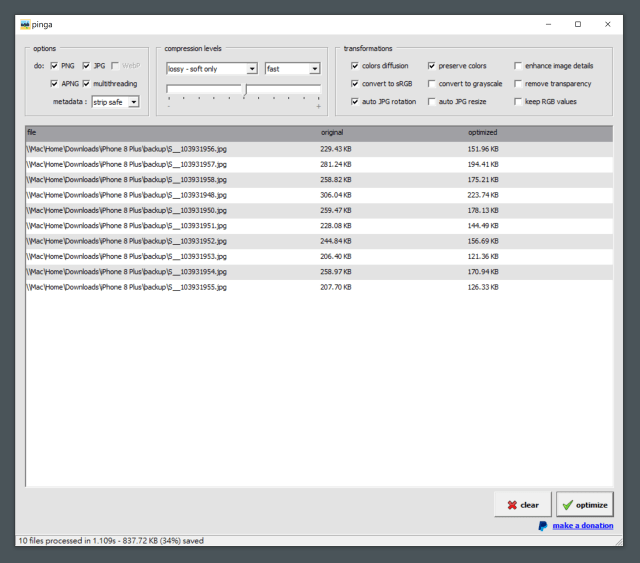
pingo 提供Windows 和Ubuntu 适用的两种版本,预设情况下pingo 没有图形使用者介面(GUI),将图片拖曳到执行档就能进行压缩处理,建议可以下载具备使用者介面的pinga,就能预先设定好压缩比例与相关选项,将图片或资料夹拖曳到工具上进行全自动压缩。
pingo
https://css-ig.net/pingo
开启pingo官方网站从downloads找到下载链结,pingo支援Windows和Ubuntu(64位元),不过建议在这里下载GUI for Windows 64-bit才是具备图形使用者介面的版本。

要注意的是使用pingo(或pinga)记得要先备份你的相片,因为压缩后会自动覆盖原有档案。
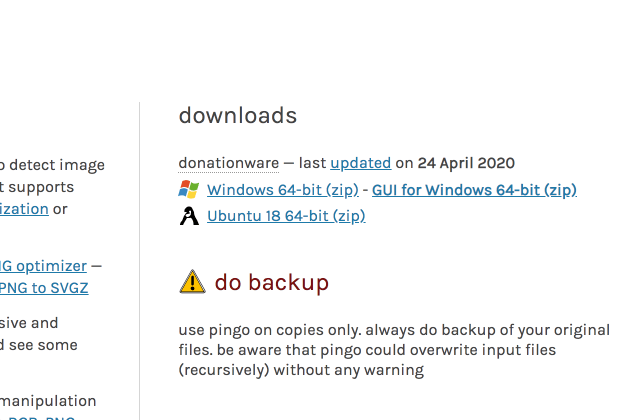
开启pinga 后看到的画面如下(pinga 就是pingo 具有图形化使用者介面的软体名称),如果什么都不设定只要将图片或资料夹拖曳进去就能自动压缩。
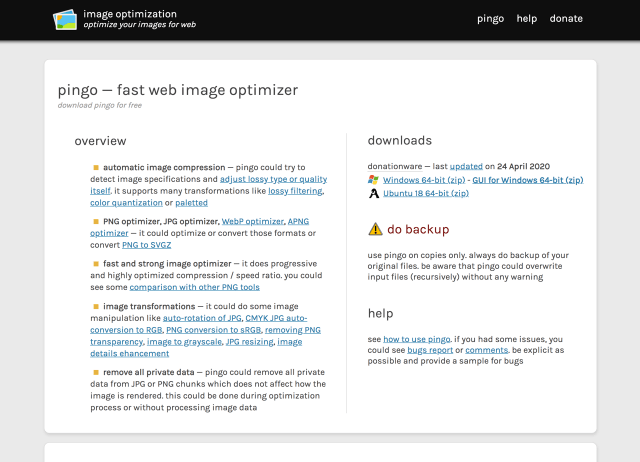
预设情况下压缩等级「lossy – soft only」会稍微降低一些画质,不过还在可接受的范围,如果你倾向更好的解析度,可以试着选择lossless(无损压缩)或是fast ,比较特别的是在这里还能选择将PNG 转换为SVGZ 或是将PNG 转换为WebP 格式。
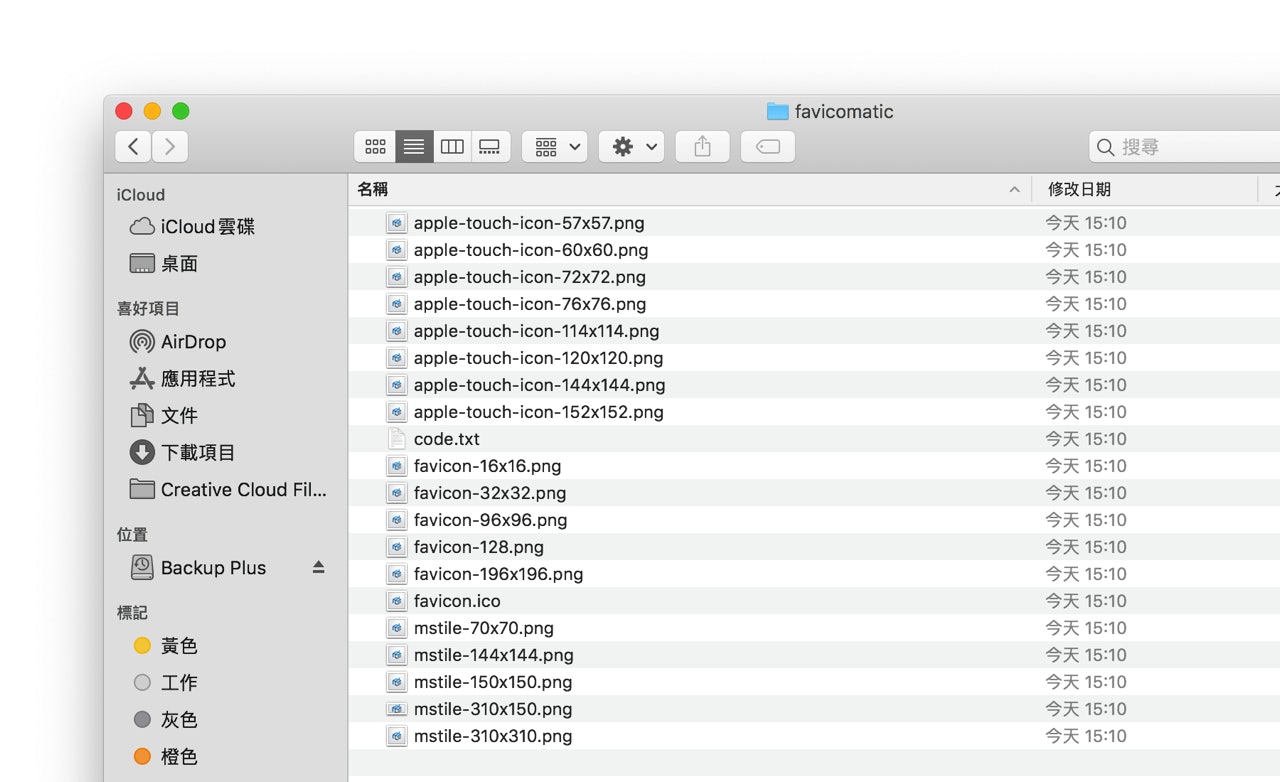
右上角则是各种图像转换选项,如果没有特殊需求,直接维持预设值即可,依照使用者选择的压缩等级不同,也会有不同的效果。
将相片或整个图片资料夹拖曳到pinga工具上,会显示出要压缩的图片路径、档案大小,所有图片在压缩后都会「直接覆盖」原始相片,记得要自己备份一下(或是只用复制出来的相片副本进行压缩),这个步骤是无法还原的,压缩前请务必再次确认。
pinga 压缩速度很快,依照官方网站资料指出pingo 在压缩效率及结果方面比其他软体好很多,完成后会显示每张图片压缩前后的档案大小差异,明显看出相片都有一定程度的「减肥」 ,如果需要让相片尺寸变小而不影响画质不妨试试看pingo 。
值得一试的三个理由:
- 免费图片压缩工具,支援JPG、PNG、WebP 和APNG 等格式
- 提供Windows 和Ubuntu 适用的版本,亦有图形化使用者介面
- 将图片拖曳到软体中就能进行全自动的图片压缩最佳化